DXO PureRAW – Bessere Raw-Dateien auf Knopfdruck?
Letztes Update: 08.10.2021 aufgrund der neuen Version 1.5
Inhalt
Was ist DXO PureRAW?
Der Softwarehersteller DXO hat sich in den vergangenen Jahren ein Namen gemacht für seine optischen Korrekturen von Fotos und seine Rauschreduzierung. Letztere wurde mit der Einführung von DXO DeepPRIME im vergangenen Jahr nochmals deutlich besser.
Das Ganze hatte jedoch bislang einen Haken: DeepPRIME war Teil von DXO Photolab 4, dem hauseigenen Raw-Converter von DXO, sprich dem Konkurrrenzprodukt von Lightroom.
Für Nutzer von PhotoLab 4 war dies freilich kein Problem. Für Lightroom-Nutzer bedeutete dies jedoch, dass man seine Bilder erst nach DXO Photo Lab exportieren musste und am Ende eine Nicht-RAW-Datei zurück bekam. Damit eignete sich diese Methode eher als Plugin am Bearbeitungsende, da man die RAW-Daten so spät wie möglich aufgeben sollte. DeepPRIME funktionierte in dem Fall aber auch nicht mehr, da es nur auf RAW-Daten arbeiten kann.
Mit PureRAW hat DXO nun ein neues Tool vorgestellt, welches diesen Workflow umkehren soll. Pure Raw sieht sich am Anfang des Prozesses, statt am Ende, d.h. ihr solltet bzw. müsst es Anwenden, bevor ihr mit der Bearbeitung eurer Fotos anfangt.
DXO PureRAW hat dabei genau 2 Funktionen:
- Anwendung der DXO Objektivprofile, welche optische Verzeichnungen korrigieren und euren Bildern etwas mehr Schärfe geben
- Rauschreduzierung
Dadurch, dass PureRAW am Anfang eures Arbeitsablaufes stehen soll, verspricht DXO, ein besseres Ausgangsmaterial für eure Bearbeitung, wobei euch auch noch weiter alle RAW-Funktionen zur Verfügung stehen.
Ich selbst hatte mir DeepPRIME und PhotoLab 4 letztes Jahr mit einer Testversion kurz angeschaut und fand die Rauschreduzierung wirklich klasse. Ein Wechsel zur PhotoLab von Lightroom kam jedoch nicht in Frage und auch die Lösung als Plugin am Ende des Workflows fand ich nicht gut. Daher habe ich mir nun DXO PureRAW angeschaut, da es genau diese beiden Nachteile adressiert.
Disclaimer: Ich habe die Version von PureRAW von DXO kostenfrei zur Verfügung gestellt bekommen. DXO hat jedoch keinen Einfluss auf dieses Review und die hier getätigten Aussagen. Das Review wurde auch nicht vorher von DXO gesehen. Insofern stellen die nachstehenden positiven wie auch negativen Punkte meine unabhängige Meinung zu diesem Produkt dar. Die verwendeten Fotos stammen alle von mir und sind keine von DXO bereitgestellten Beispielaufnahmen.
Wie funktioniert DXO PureRAW?
PureRAW ist super einfach zu bedienen. Ihr müsste lediglich eure zu bearbeitenden Dateien und drei Parameter auswählen und schon kann es losgehen. Die Parameter müsst ihr zudem nur einmal einstellen, so dass es später nur noch wenige Klicks bis zum Ergebnis sind.
Schade ist, dass man die Raw-Dateien nicht aus Lightroom heraus an DXO PureRAW übergeben kann. Andere Programme (z.B. Luminar) haben ja auch eine Option in Lightroom, dass Originalfile an das Programm zu übergeben, also sollte das auch hier technisch ohne weiteres möglich sein. Ich habe hierzu einen Anfrage bei DXO gestellt und mal sehen, ob die Funktion künftig noch implementiert wird. Zumindest bin ich mit dem Wunsch nicht allein, was die Rückmeldung anderer Nutzer auch zeigt.
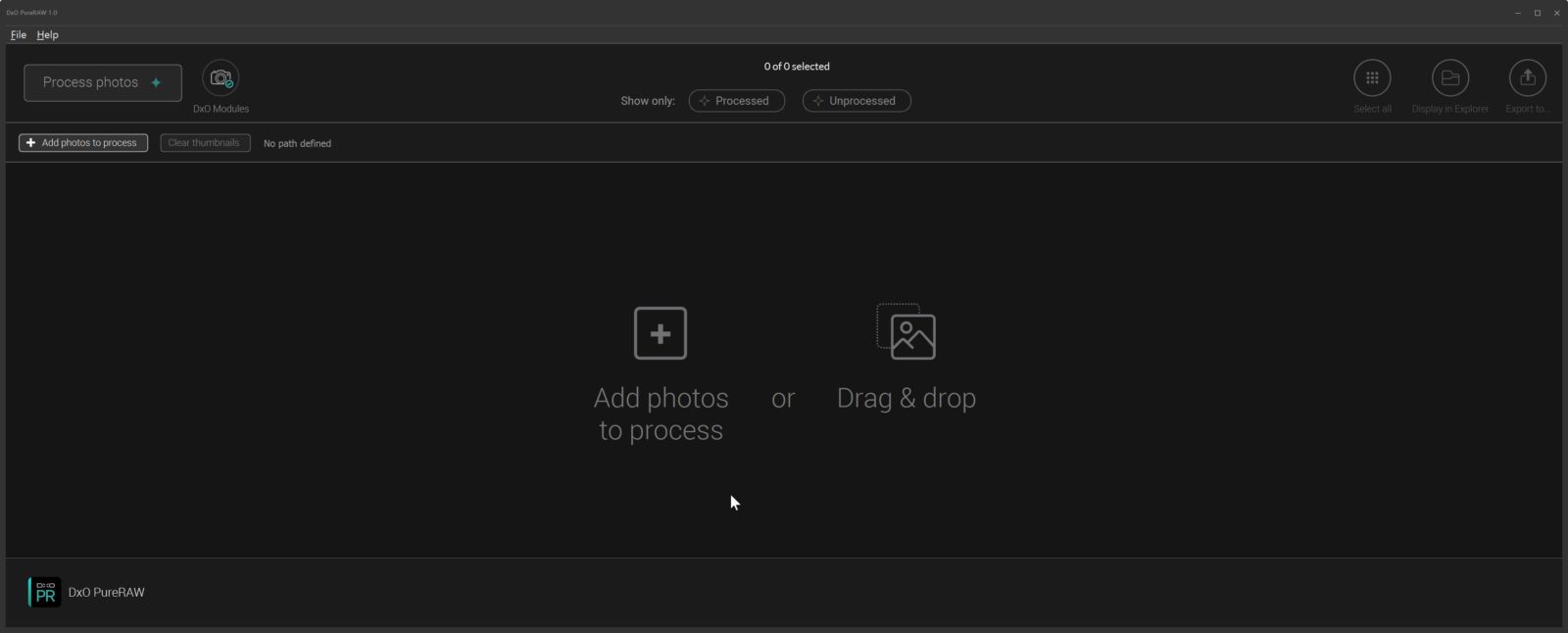
Einzig die Breite des Fensters lässt sich in der aktuellen Version nicht groß verändern.
Die vier Einstellungen die ihr vornehmen könnt sind die folgenden:
- Methode für die Rauschreduzierung: hier könnt ihr zwischen HQ, PRIME und DeepPRIME wählen. Warum hier überhaupt eine Wahl besteht, verstehe ich allerdings nicht, da DeepPRIME eigentlich immer die eure Wahl sein sollte
- Ausgabeformat: Hier stehen DNG und JPG zur Verfügung. Auch hier dürfte DNG für fast alle Fälle die richtige Wahl sein, da man sonst einen Teil der Bearbeitungsmöglichkeiten in RAW bereits an dieser Stelle aufgibt (z.B. Anpassung Weißabgleich).
Wichtig: Das ausgegebene DNG ist ein lineares DNG. Das hat zur Folge, dass die Dateigröße zwischen 3 und 4x so groß ist, wie die Ursprungsdatei. - Festlegung ob die Objektivverzeichnung und Bildschärfe automatisch mit optimiert werden sollen. Diese beiden Optionen kamen erst mit Version 1.5 neu hinzu. Grund war, dass vor allem die automatische Bildschärfung in manchen Fällen recht stark ausfiel. Leider hat man auch nun nur die Wahl sie ein- oder auszuschalten. Ich hätte mir hier gern einen stufenweisen Regler gewünscht. Das Ausschalten der Objektivverzeichnung ist insbesondere bei Fisheye-Aufnahmen hilfreich, wenn man den Fisheye-Look bewahren möchte.
- Ausgabeort: Hier legt ihr den Ordner fest, in dem die korrigierte Datei gespeichert werden soll. Hier fehlt mir persönlich eine Option, die Datei im Originalordner zu speichern, denn ich mag diese DXO-Unterordner nicht wirklich. Auch hierzu habe ich eine Anfrage beim Support von DXO zu laufen.
Seit Version 1.5 werden aber immerhin die zuletzt genutzten Verzeichnisse gespeichert.
Wichtig: Eure Originaldatei wird nicht überschrieben, da DXO am Ende des Dateinamens einen Zusatz anfügt, über den ihr erkennen könnt, dass das Bild mit DXO entwickelt wurde und welche Rauschreduzierung zum Einsatz kam.
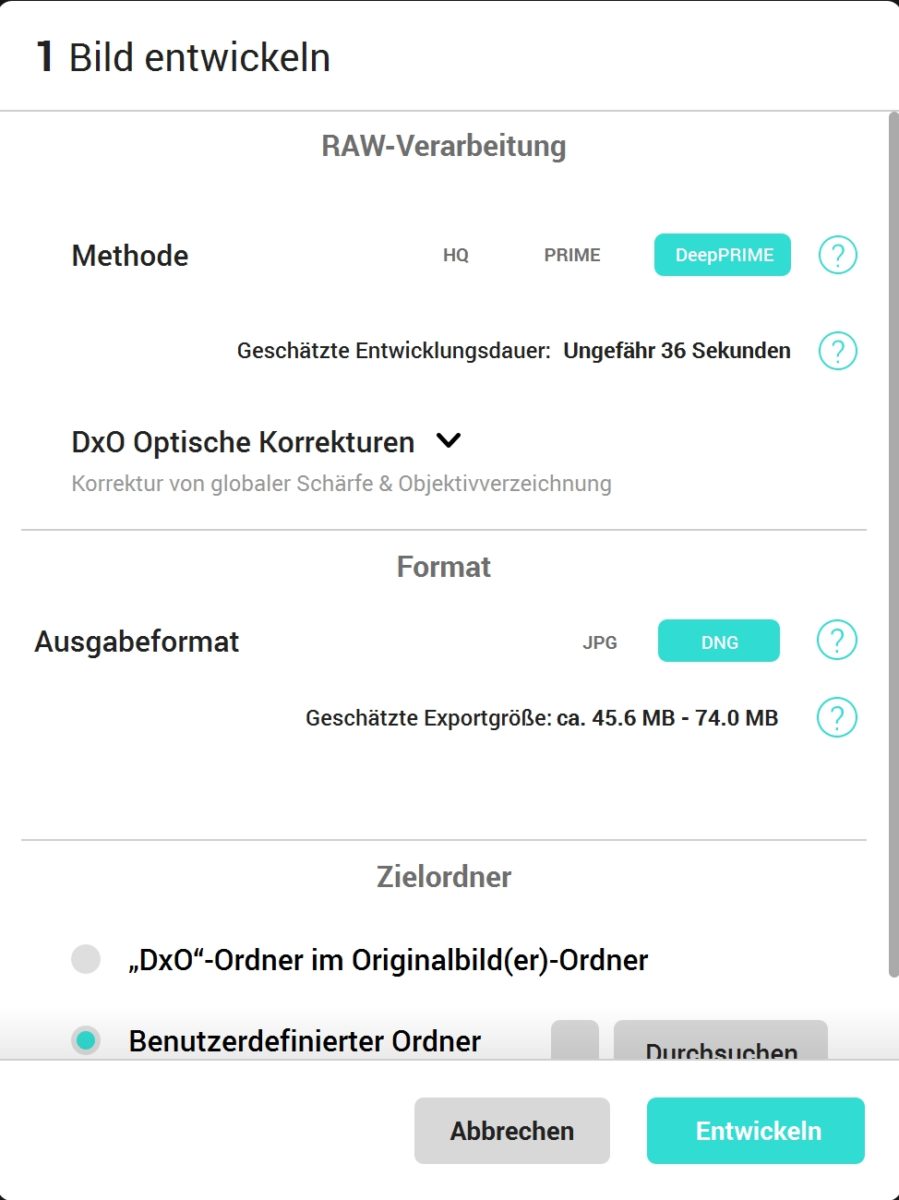
Nach dem Festlegen der Einstellungen klick ihr auf Entwickeln, um die Optimierung vorzunehmen. Diese dauert bei meinen 16-20 MP-Dateien zwischen 30s und 1 Minute pro Bild. Darin wird auch schon deutlich, dass sich die Konvertierung nicht für Massen von Bildern eignet, sondern eher selektiv vorgenommen werden sollte.
Nach der Verarbeitung eines Bildes erhaltet ihr eine Mitteilung, ob ihr das Bild an an externes Programm (z.B. Lightroom) übergeben oder das Ergebnis sehen wollt.
Wichtig: in beiden Fällen ist bereits das verarbeitete Bild auf der Festplatte gespeichert. Es gibt es keine Vorschaufunktion für das Ergebnis, was ich ehrlichgesagt etwas schade finde.
In der Ergebnisansicht könnt ihr euch das Ergebnis vor und nach der Verarbeitung mit PureRAW anschauen. Dabei gibt es auch eine 1:1-Detailansicht. Erst dachte ich, dass dies auch der maximale Anzeigemaßstab ist, aber durch eine Mausgeste läßt sich die Vergrößerung auch auf noch größere Maßstäbe einstellen. Hier hätte ich mir einen extra Zoomregler gewünscht, da sicher der ein oder andere Nutzer nicht auf die Idee kommt, per Mausgeste zu zoomen.
Update: Seit Version 1.5 kann man nun auch Vergrößerungen bis 16:1 einstellen!
Wie sehen die Ergebnisse mit PureRaw aus?
Am Ende nützt es nichts, wenn ein Programm einfach zu bedienen ist, denn letztlich entscheiden die Ergebnisse der Verarbeitung, inwiefern das Programm sein Geld wert ist.
Daher hier ohne Umschweife ein erstes Beispiel:

Links sieht man das bei ISO3200 ziemlich verrauschte Original. Rechts ist das Ergebnis der DXO PureRAW -Konvertierung. Man sieht, dass das Ergebnis quasi rauschfrei ist und gleichzeitig sogar noch schärfer wirkt. Das ist wirklich ein sehr gutes Ergebnis, da das Rauschen weg ist und gleichzeitig die Details erhalten bleiben.
Und da das so gut funktioniert hat, hier gleich ein zweites Beispiel, diesmal mit einer Tieraufnahme:
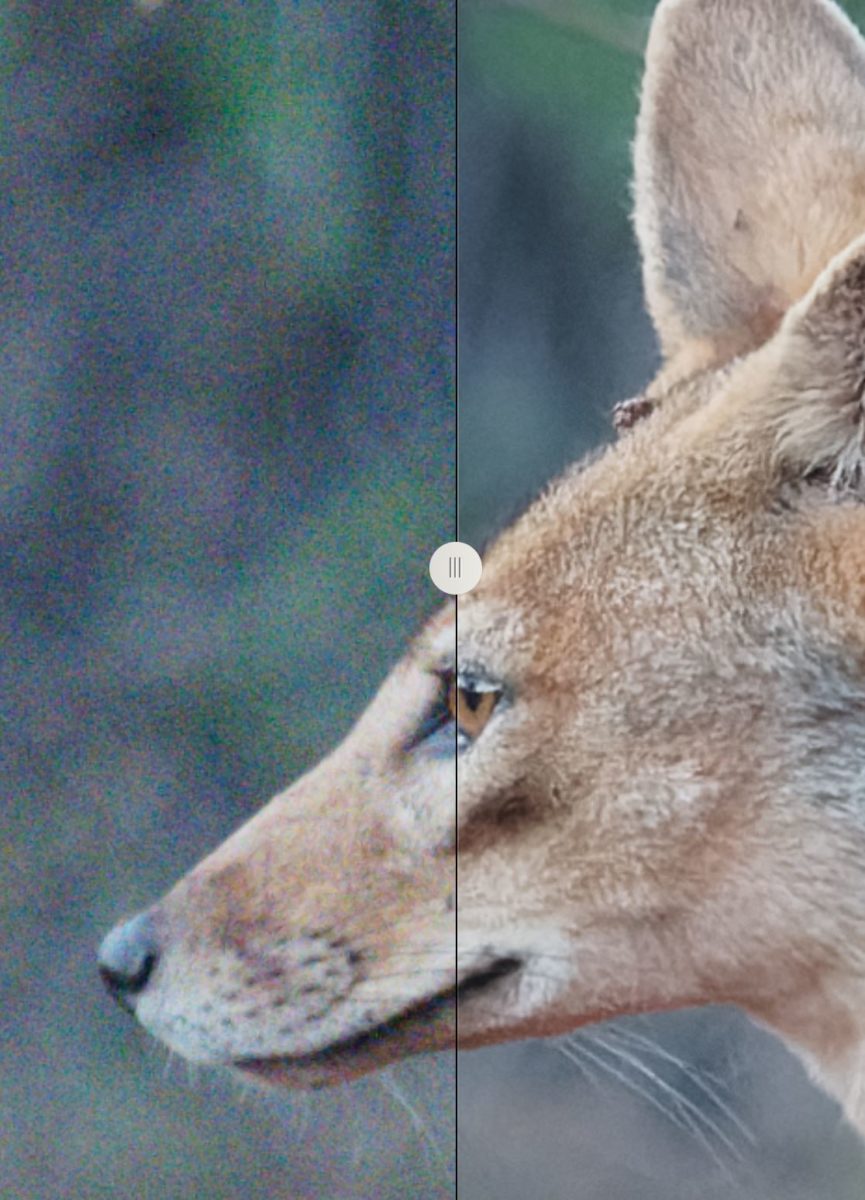
Auch hier ist das Rauschen aus dem Hintergrund vollständig verschwunden, während die Details im Fell und auf den Augen gut erhalten bleiben bzw. sogar leicht schärfer wirken. Auch hier ist das Ergebnis deutlich besser als das Ausgangsmaterial und bietet so eine bessere Grundlage für die Entwicklung in Lightroom.
Das dritte Beispiel, welches ich ausgesucht habe, ist eine Nachtaufnahme und einer der seltenen Fälle, wo ich mal mit ISO 6400 belichtet habe:
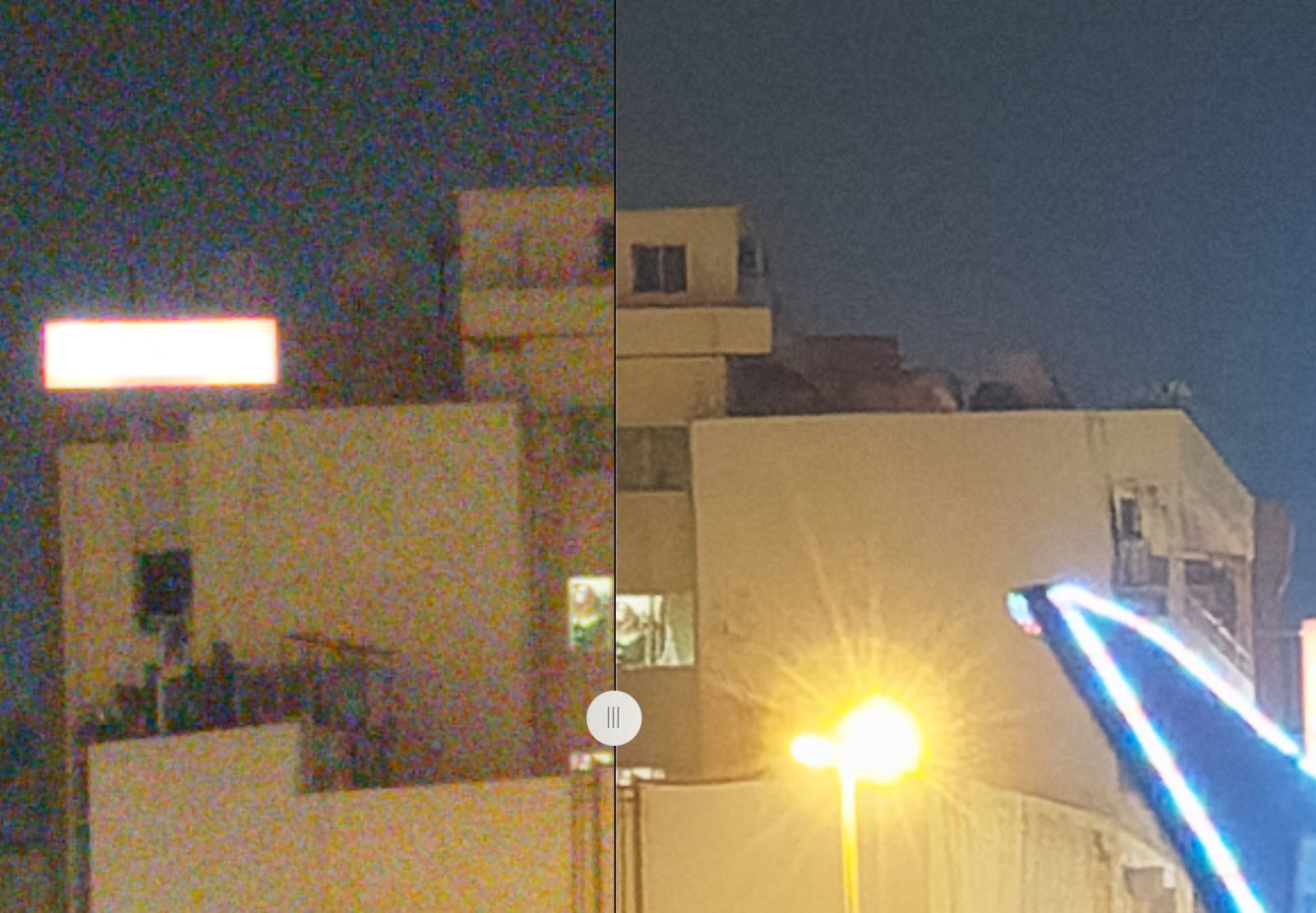
Auch hier ist das Ergebnis kaum zu glauben, denn die Aufnahme ist quasi rauschfrei geworden. Besser habe ich das so noch nicht gesehen. Um das Ganze noch besser einzuordnen habe ich das gleiche Bild auch einmal in Topaz Denoise AI verarbeitet, welches ja auch als eines der besten Entrauschungsprogramme gilt. Hier das Ergebnis:
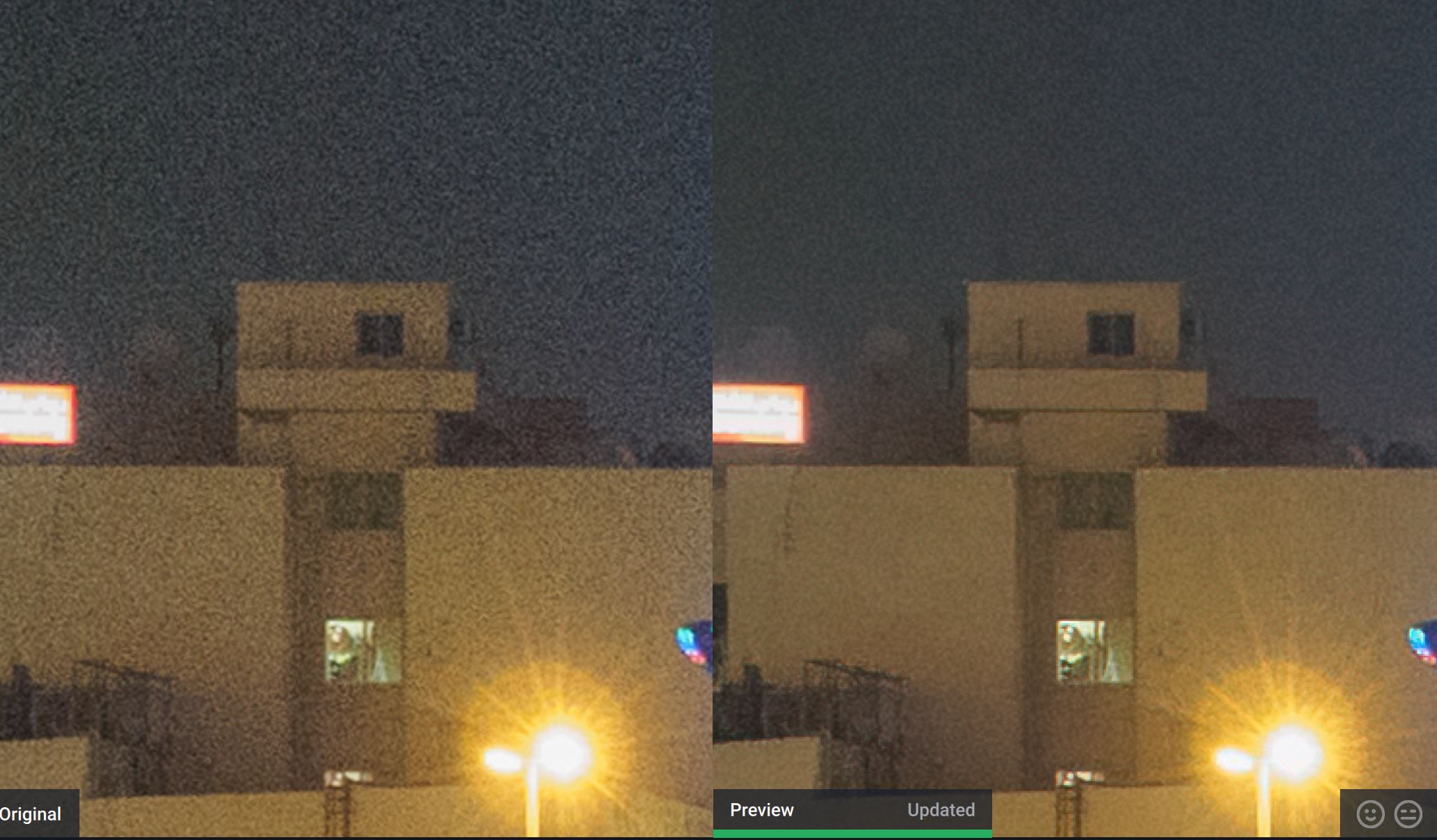
Das Ergebnis ist auch hier eine wesentliche Verbesserung. Der Unterschied ist jedoch, dass hier ein JPG entrauscht wurde und nicht das Original RAW. Ich habe es auch mit dem RAW versucht, allerdings bringt hier die Entrauschung in Topaz Denoise AI fast nichts. Aber auch hier ist das Ergebnis aus PureRAW im Detail besser und zeigt weniger Störungen. Und zusätzlich startet man bereits mit dieser verbesserten Version in die Bearbeitung statt mit einem verrauschten Bild, was bei der Bearbeitung von Details klar von Vorteil ist, da man nicht aus Versehen das Rauschen noch weiter verstärkt beim Schärfen und Strukturen verbessern.
Als letztes möchte ich auch noch ein Portrait-Beispiel zeigen:

Leider habe ich hier nur ein Beispiel mit ISO1600. Damit sinkt hier natürlich der Vorteil, da bei ISO1600 nicht mehr soviel Grundrauschen von der Kamera selbst kommt. Auch hier ist das Ergebnis grundsätzlich gut. Das Rauschen wurde gut entfernt, aber aus meiner Sicht wäre hier tatsächlich ein ähnliches Ergebnis auch in Lightroom erreichbar.
Für welche Aufnahmen sollte man DXO PureRAW nutzen?
Oben hatte ich erwähnt, dass die Umwandlung eines Bildes zwischen 30s und 1Min. dauert. Damit wird deutlich, dass man nicht mal eben 1000 Bilder mit PureRAW konvertiert, es sei denn, man lässt den Rechner einige Stunde vor sich hinrechnen.
DXO eignet sich daher vor allem für Bilder mit hoher ISO (aus meiner Sicht ISO 1600 und höher bei meinen Micro Four Thirds Cameras). Daneben kann es auch bei einigen Bildern eingesetzt werden, bei denen die maximale Schärfe benötigt wird, wobei ich das eher als seltenen Einsatzzweck sehe.
Insofern richtet sich die Software vornehmlich an Fotografen, welche viel im High-ISO-Bereich fotografieren, wie z.B. Tier- und Sportfotografen. Aber auch Nutzer von Kameras mit kleineren Sensoren, welche viel bei schlechtem Licht aus der Hand fotografieren können von PureRAW profitieren. Auch wer sich in der Street Fotografie engagiert und häufiger bei wenig Licht fotografiert, wird hier einen guten Gegenwert finden.
Reine Landschaftsfotografen oder Studiofotografen werden PureRAW dagegen weniger brauchen, da sie die Vorteile aufgrund der meist niedrigen ISO-Werte kaum ausreizen – von der Astrofotografie vielleicht mal abgesehen.
Einschränkungen von DXO PureRAW
Die Beispiele zeigen die Vorteile von DXO PureRAW recht gut und gerade die Rauschreduzierung ihresgleichen sucht. Gleichzeitig wirken die Bildergebnisse schärfer als die Pendants in Lightroom. Einige Nutzer finden sie sogar schon etwas überschärft, was gerade bei Portrait tatsächlich je nach Aufnahme auffällig ist. Dennoch ist nicht alles so rosig, wie es gerade ausschaut, denn für PureRAW gibt es einige wesentliche Einschränkungen. PureRAW funktionier nur mit RAW-Dateien (einschließlich RAW-DNGs). Es funktioniert dagegen nicht mit:
- RAW-Dateien von Fuji-Kameras mit X-Trans-Sensor
- HDR- und Panorama-DNGs aus Lightroom
- Adobe Super Resolution DNGs
- DNG-Dateien welche aus anderen Produkten exportiert (außer dem DNG-Konverter von Adobe) wurden, z.B. aus Topaz Sharpen AI.
- JPG-Dateien
- HEIC-Dateien
- TIFFs (mit Ebenen)
D.h. für die meisten Smart-Phone-Fotos funktioniert das ganze z.B. nicht, ebenso wie für Panoramen und HDRs. Gerade Letzteres finde ich wirklich schade, da Lightroom ja extra ein DNG hierfür ausgibt.
Der Grund für all die Einschränkungen ist, dass PRIME und auch DeepPRIME nur mit originalen, nicht-demosaikten RAW-Daten arbeiten kann, da es sich um einen Umwandlungsalgorithmus für RAW-Dateien handelt. Damit besteht auch keine Hoffnung, dass die oben genannten Dateitypen in Kürze ebenfalls mit PureRAW genutzt werden können.
Dies ist schon eine wesentliche Einschränkung, insbesondere wenn man den Preis betrachtet.
Fazit
Wenn es nur um die Ergebnisse ginge, dann wäre das Urteil über PureRAW recht klar. Aber leider ist das Bild etwas differenzierter, daher hier die Vor- und Nachteile in der Übersicht:
Vorteile:
- Einfache Oberfläche/Bedienung
- Relativ schnelle Umwandlung
- Exzellente Rauschreduzierung
- Gute optische Korrekturen
Nachteile:
- Funktioniert nur mit RAW-Dateien (ohne DNG-HDRs/DNG-Panoramen)
- Ausgabe-DNG sind um ein Vielfaches größer
- Aktuell funktioniert die optische Korrektur bei meinem Fisheye nicht (Bildausschnitt wird deutlich verkleinert)
- ein recht hoher Preis (vor allem im Vergleich zum DXO Photolab Gesamtpaket). PureRAW kostet nach der Einführungsaktion 129 EUR. PhotoLab 4 Elite kostet mit allen Funktionen 199 EUR.
129 EUR sind eine Menge Geld für eine Software, die i.W. das Rauschen reduziert. Es ist zudem auch nicht ratsam, jedes Bild über PureRAW zu entwickeln (allein wegen der Zeit und der daraus resultierenden Dateigrößen). Es macht eigentlich i.W. Sinn bei Bildern, welche mit hohen ISO aufgenommen wurden.
Das Programm richtet sich folglich an Fotografen, welche in RAW mit hoher ISO fotografieren müssen, z.B. Tierfotografen. Wer dies als seine Haupttätigkeit beitreibt, wird mit PureRAW ein wirkliches gutes Tool zum sehr guten Preis erhalten.
Wer dagegen meist bei gutem Licht fotografiert, sollte sich die Investition überlegen, da die Vorteile in dem Fall aus meiner Sicht nicht die Einschränkungen und den Preis rechtfertigen. Aus meiner Sicht ist auch die fehlende Unterstützung für DNG-HDR/-Panoramen ein echtes (leider technisch bedingtes) Manko.
Das war er also, mein Eindruck von DXO PureRAW. Ich werde das Programm sicher künftig für meine Aufnahmen mit höherer ISO nutzen und hätte es mir auch zum aktuellen Einführungspreis sicher auch gekauft, da es in bestimmten Aufnahmezwecken tatsächlich einen deutlich Mehrwert bringt. Es verbessert diese Art von Aufnahmen auf eine Art und Weise wie kein anderes Programm, welches ich bislang gesehen habe.
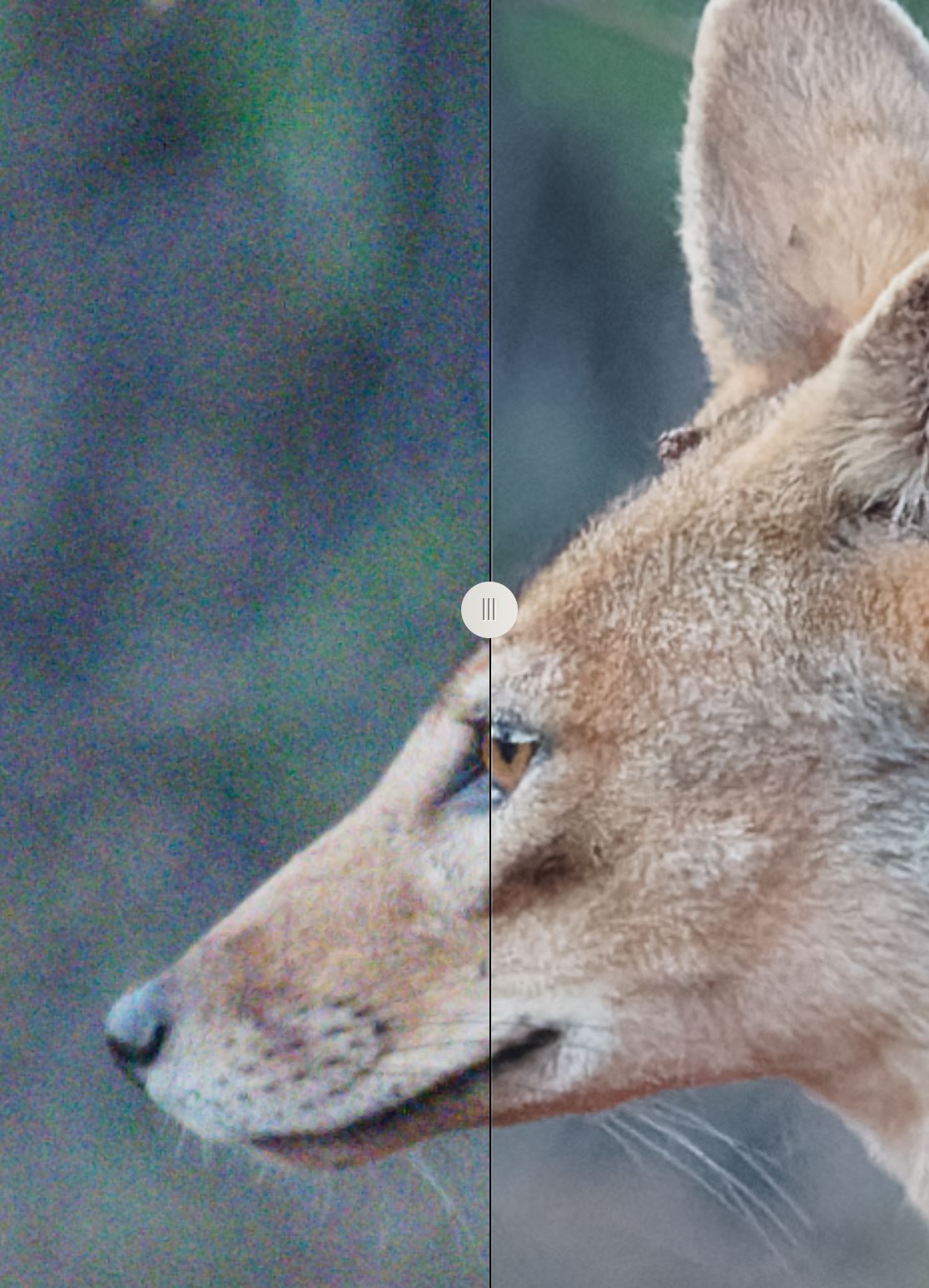
Sehr gut beschrieben, und ich schließe mich deinen Ausführungen größtenteils an. Kritik gibt es von mir bezüglich der optischen Korrektur. Diese übertreibt im Ergebnis deutlich, da die Kamera und Objektivkorrektur von Lightroom bei meinem Equipment perfekt funktioniert.
Diese Funktion sollte in pureRaw abschaltbar sein. Ebenso sollte der Grad des schärfenes wählbar sein, da manche Bilder tatsächlich überschärft werden. Die fertige Datei sollte direkt im Quellordner abgelegt werden. So kann ich meine LR Korrektur direkt mit der dxo Datei vergleichen und das schlechtere Ergebnis löschen. Der Unterordner macht dies unnötig kompliziert. Die Ausgabedatei sollte, wenn möglich verlustfrei komprimiert werden. Bei einer Sony 7RIV oder der A1 hat das Ergebnis mehrere 100 MB. Einige der A1 RAW werden derzeit nicht unterstützt. Super wäre das Entrauschen von Smartphone RAWs.
Wenn PureRaw entsprechen überarbeitet und auch direkt im LR Workflow integriert wird, wäre es einen Preis von knapp € 100 wert.